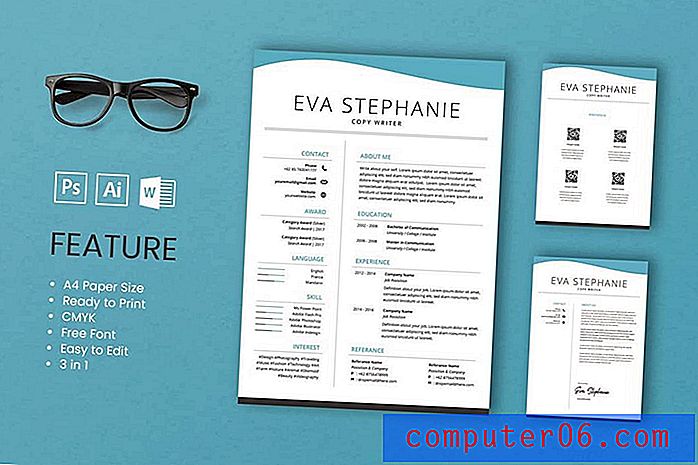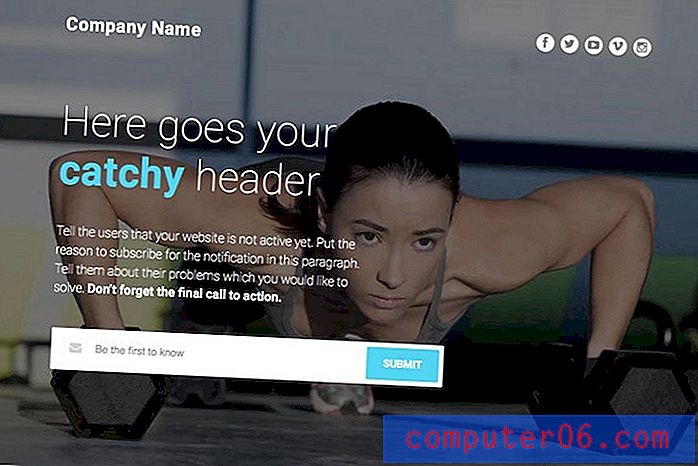So ändern Sie die Schriftfarbe für ein gesamtes Dokument in Word 2013
Möglicherweise müssen Sie wissen, wie Sie die Schriftfarbe für ein gesamtes Dokument in Word 2013 ändern können, wenn Sie Informationen von verschiedenen Orten kopiert und eingefügt haben und über eine Regenbogensortierung mit verschiedenfarbigem Text verfügen. Dies kann unprofessionell aussehen und Ihre Leser ablenken.
Es kann eine entmutigende Aufgabe sein, wenn Sie ein langes Dokument mit vielen verschiedenen Farben haben, aber Sie können die Schriftfarbe für das gesamte Dokument mit nur wenigen Klicks gleichzeitig ändern. Die Schritte dazu finden Sie in unserem Tutorial unten.
Ändern Sie die Schriftfarbe für ein gesamtes Dokument in Word 2013
In den Schritten in diesem Artikel wird der gesamte Text in Ihrem Dokument ausgewählt und anschließend die Schriftfarbe für den gesamten Text in die von Ihnen ausgewählte Farbe geändert.
Schritt 1: Öffnen Sie Ihr Dokument in Word 2013.
Schritt 2: Klicken Sie auf eine beliebige Stelle im Dokument und drücken Sie dann Strg + A auf Ihrer Tastatur, um den gesamten Inhalt des Dokuments auszuwählen.

Schritt 3: Klicken Sie oben im Fenster auf die Registerkarte Home .
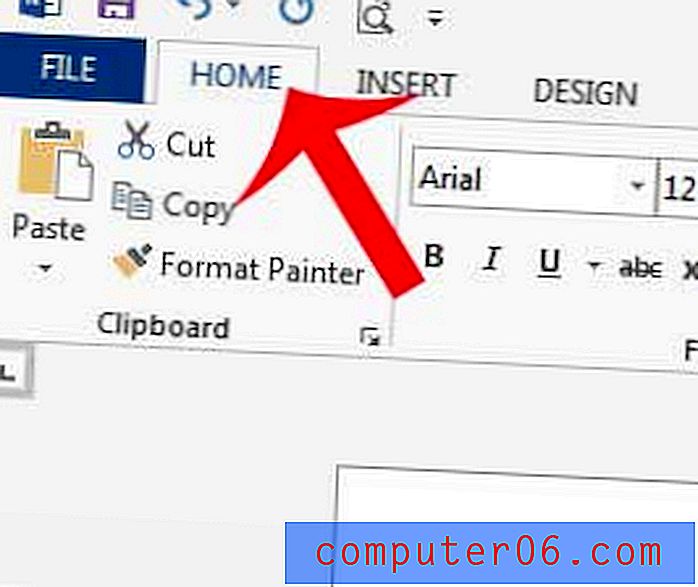
Schritt 4: Klicken Sie auf den Pfeil rechts neben der Schaltfläche Schriftfarbe im Abschnitt Schriftart des Navigationsbands und dann auf die Farbe, die Sie für Ihr gesamtes Dokument verwenden möchten.
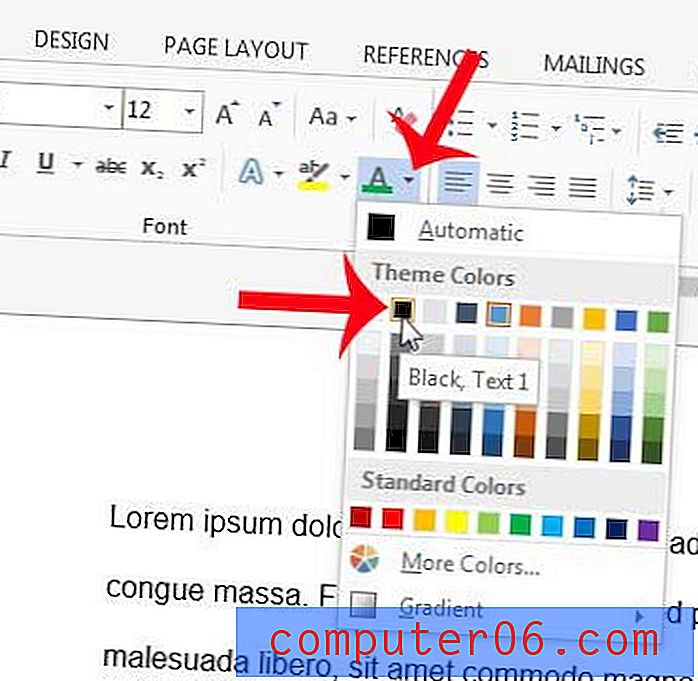
Nachdem Sie nun gelernt haben, wie Sie die Schriftfarbe für ein gesamtes Dokument in Word 2013 ändern, werden möglicherweise auch verschiedene Schriftarten und Textgrößen verwendet. Mit derselben Methode können Sie auch diese Optionen ändern. Während der gesamte Text im Dokument ausgewählt ist, klicken Sie einfach auf die anderen Schriftartenoptionen, die ebenfalls geändert werden müssen.
Müssen zu viele Anpassungen am Dokument vorgenommen werden, um ein einheitliches Erscheinungsbild zu erzielen, oder haben Sie Probleme, festzustellen, welche Optionen Sie ändern müssen? Manchmal ist es am besten, einfach alle Formatierungen zu löschen, die derzeit auf das Dokument angewendet werden. Dieser Artikel zeigt Ihnen, wie Sie alle Formatierungen in Word 2013 löschen und stattdessen Ihre Standardeinstellungen auf das Dokument anwenden können.